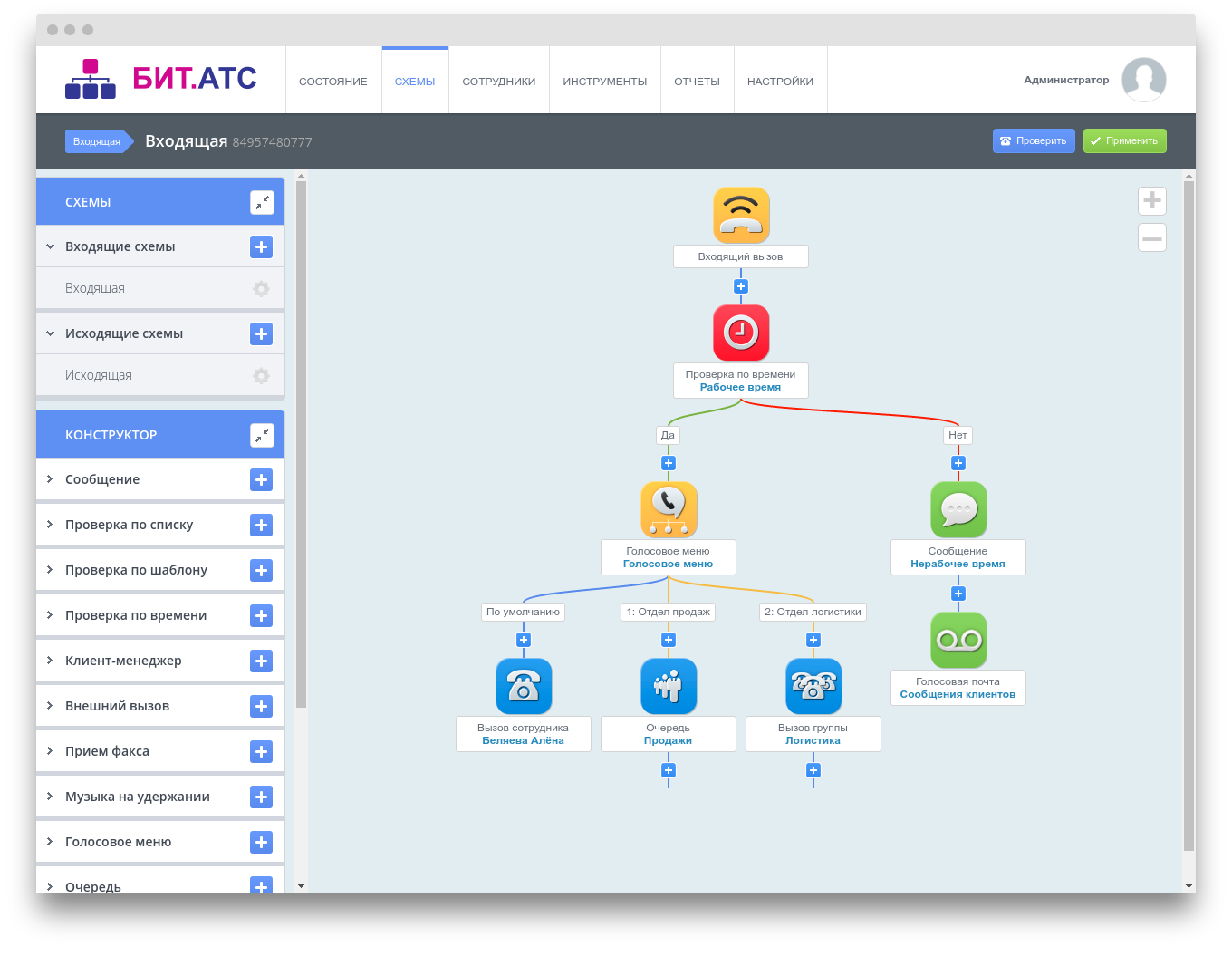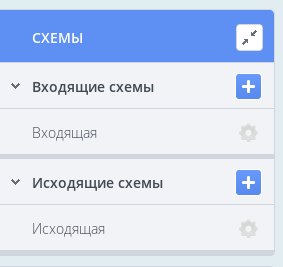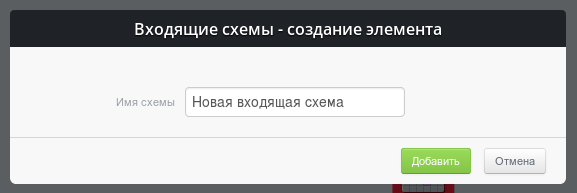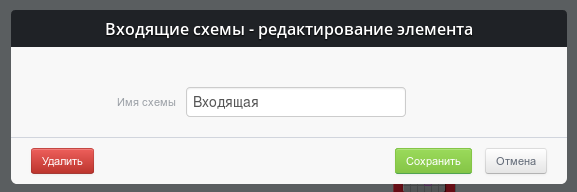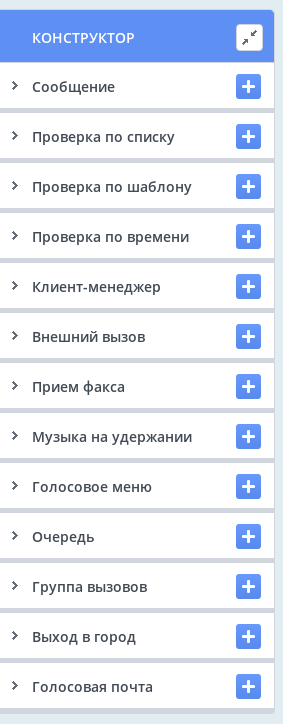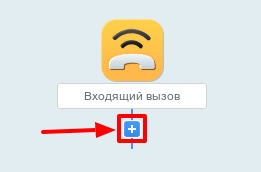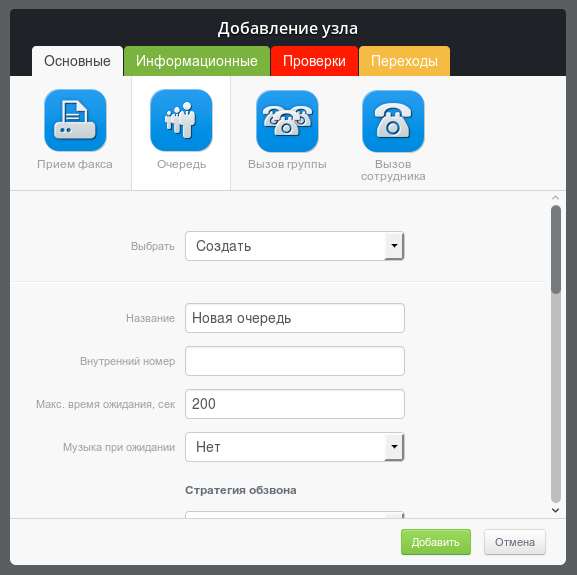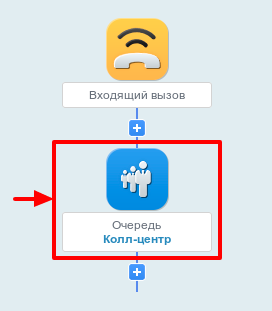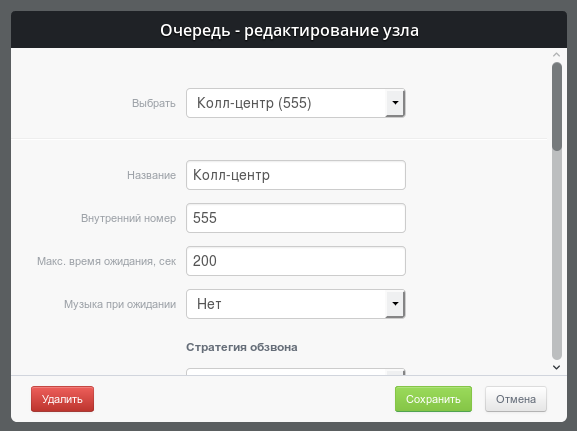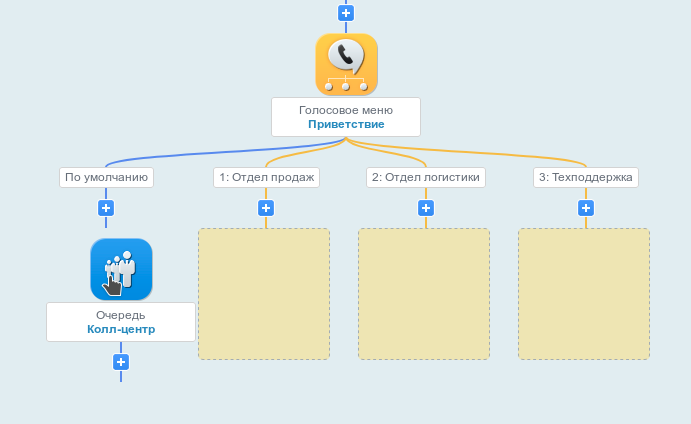Содержание
Маршрутизация звонков
Маршрут звонка настраивается в разделе «Схемы» главного меню БИТ.АТС. Здесь в виде дерева изображен возможный путь звонка, представляющий переход от узла к узлу при выполнении тех или иных условий.
В левом меню расположен список доступных для редактирования схем, а так же список доступных модулей с перечнем созданных элементов. Здесь можно создавать и редактировать элементы для последующего размещения на схеме.
Входящие звонки
Маршрутизация входящих звонков осуществляется через входящие схемы. Здесь настраивается маршрут звонка, поступившего на АТС. На каждую входящую схему может вести одна или несколько внешних линий.
Исходящие звонки
Маршрутизация исходящих звонков осуществляется через исходящие схемы. Это маршруты звонков, которые совершаются со стационарных телефонов сотрудников, подключенных к АТС. Каждому сотруднику можно указать индивидуальную исходящую схему, ограничивающую те или иные варианты набора номера.
Работа со схемами
Создание новой схемы
Управление схемами производится в левом меню в блоке «Схемы».
Для создания новой схемы нажмите на иконку «+» .
Укажите имя схемы и нажмите на кнопку «Добавить».
Для изменения параметров схемы нажмите иконку справа от имени.
Задав новое имя для схемы, нажмите кнопку «Сохранить».
Так же отсюда можно «Удалить» схему.
Создание элементов модулей
Управление элементами модулей доступно в блоке «Конструктор».
Добавить новый элемент можно нажав на иконку «+» рядом с именем модуля.
Нажав на имя модуля можно посмотреть список созданных элементов, а так же отредактировать параметры любого элемента.
Добавление элемента на схему
Для добавления элемента на схему нужно нажать на иконку со знаком «+» .
В появившемся окошке необходимо выбрать категорию модулей и, непосредственно, сам модуль, элемент которого мы хотим увидеть на схеме. В зависимости от типа схемы доступны те или иные элементы, которые можно разместить.
При добавлении нового узла можно выбрать уже существующий элемент модуля или создать новый. После указания всех необходимых параметров нужно нажать кнопку «Добавить».
Изменение элемента
Для изменения параметров узла, либо замены другим элементом того же модуля, нажмите на узел на схеме.
В появившемся окошке выберите нужный элемент из списка и/или внесите требуемые изменения.
После внесения изменений нажмите кнопку «Сохранить».
Перемещение элемента
Для перемещения узла на схеме потяните за требуемый элемент. Области, куда можно переместить элемент, будут подсвечены.
Переместите элемент на одну из подсвеченных областей и отпустите левую кнопку мышки.
Удаление элемента
Для удаления узла нажмите на требуемый узел на схеме.
После удаления все дочерние узлы с основной ветки будут перемещены на место удаленного узла. Узлы с дополнительных веток будут удалены.
В появившемся окошке нажмите на кнопку «Удалить».
Применение настроек
После внесения изменений на схему или редактирования любого элемента модуля необходимо применить изменения для того что бы они начали действовать. Для этого нажмите зеленую кнопку «Применить» в строке с названием схемы.